文件传输助手怎么登录-文件传输助手怎么用-华军软件园—
栏目分类:行业新闻 发布日期:2025-09-07 浏览次数:次
打开微信 PC 客户端,点击登录界面的 “仅传输文件” 按钮,自动跳转至文件传输助手网页版。
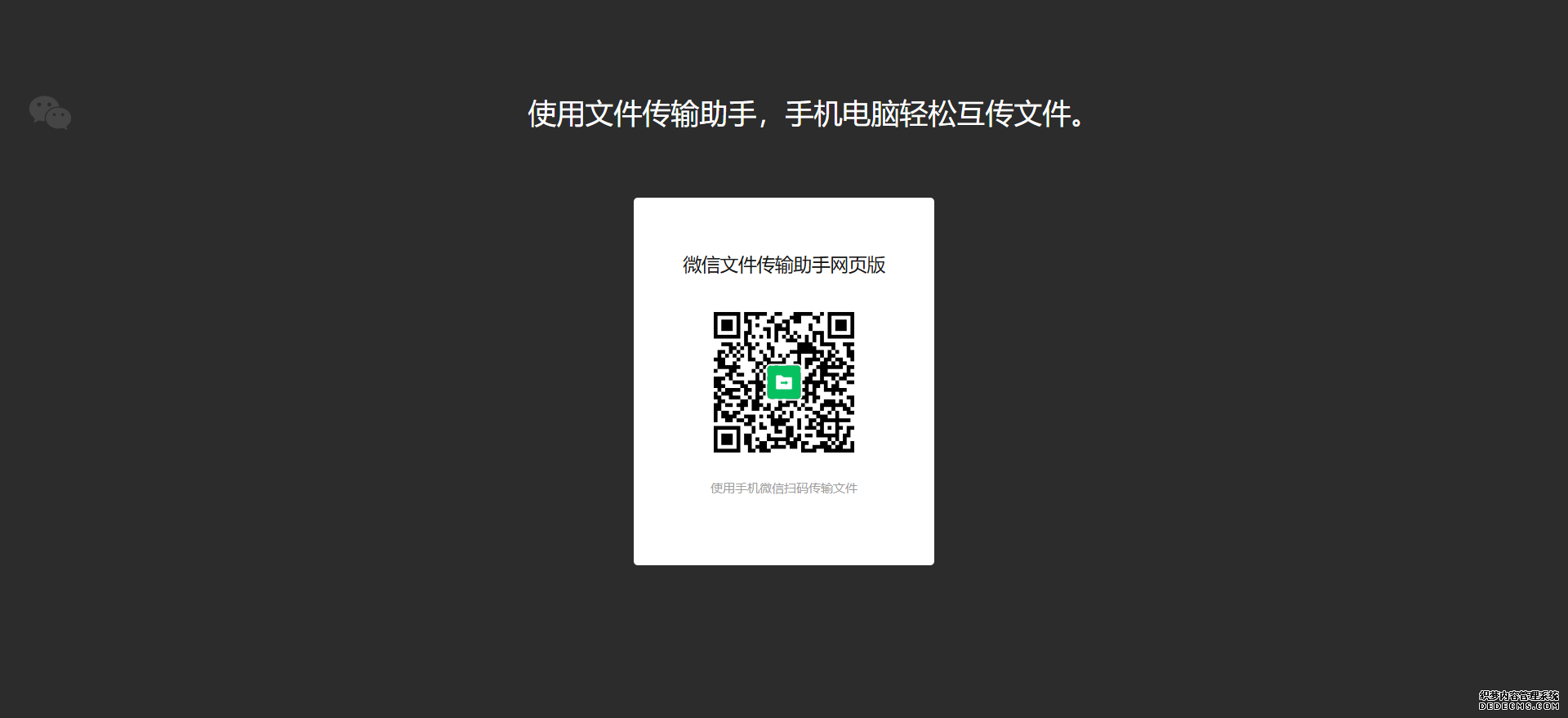
进入手机微信 “文件传输助手” 聊天框,点击 “+”→“文件”,选择本地文件发送。支持多选、批量传输,单文件最大 2GB(普通聊天仅 100MB)。
在网页版或电脑客户端聊天窗口中,点击 “文件” 图标或直接拖拽文件至输入框,发送后手机端自动接收。
格式兼容性:支持 Office 文档、PDF、压缩包等常见格式,部分文件可直接在电脑端预览或编辑。
批量优化:手机端勾选多个文件时,建议压缩为 zip 格式;电脑端可直接拖拽文件夹自动打包。
长文本输入:在电脑端文件传输助手聊天框输入文字,发送后手机端自动同步,适合编辑长文案。
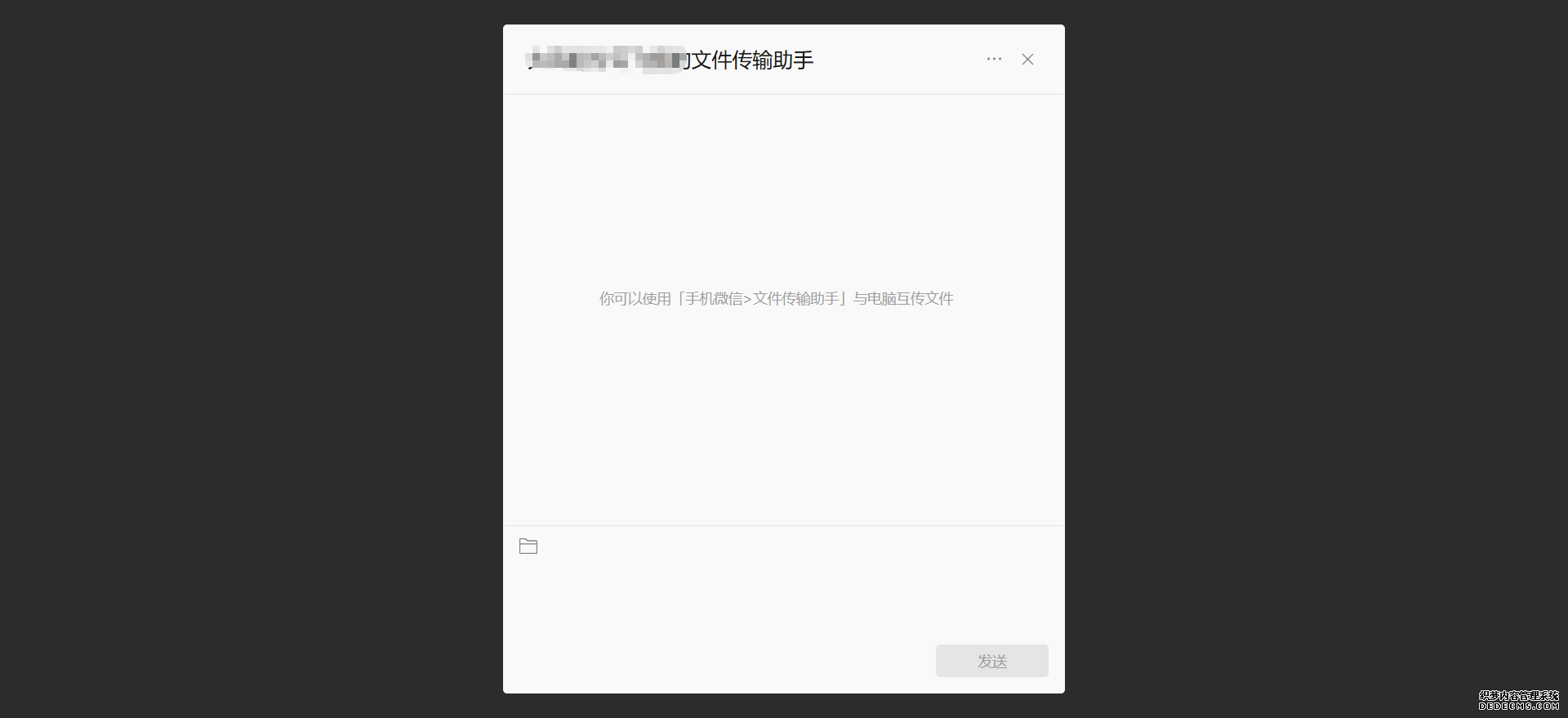
隐私保护:文件传输采用端到端加密,且二维码包含唯一标识符,避免他人恶意扫描。
设备管理:使用后及时退出登录,避免在公共电脑上操作;可在微信设置中开启 “登录保护”,实时监控设备登录状态。
确保手机与电脑连接稳定网络,避免传输中断。若文件过大,建议使用 Wi-Fi 以提升速度。
通过以上方法,用户可高效利用文件传输助手实现跨设备文件管理,同时兼顾便捷性与安全性。
相关热词: 华军软件园
